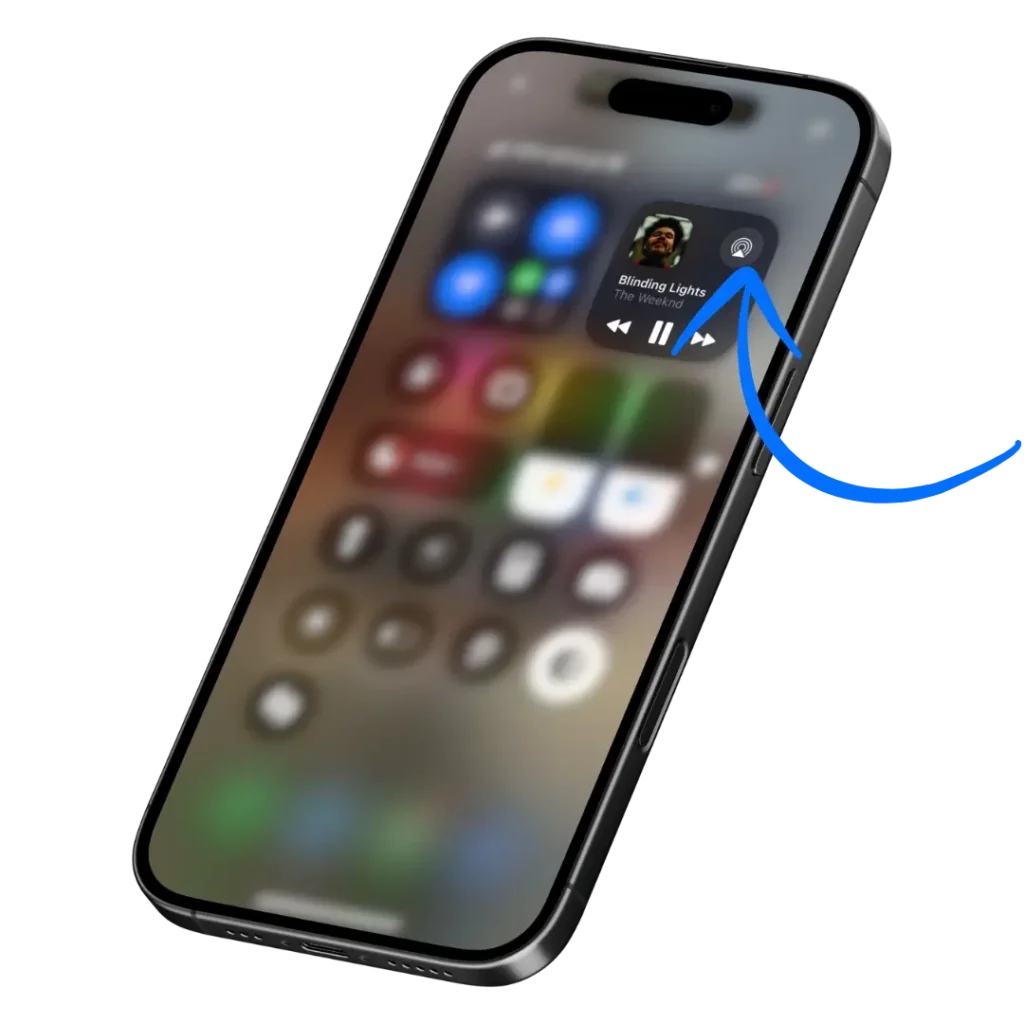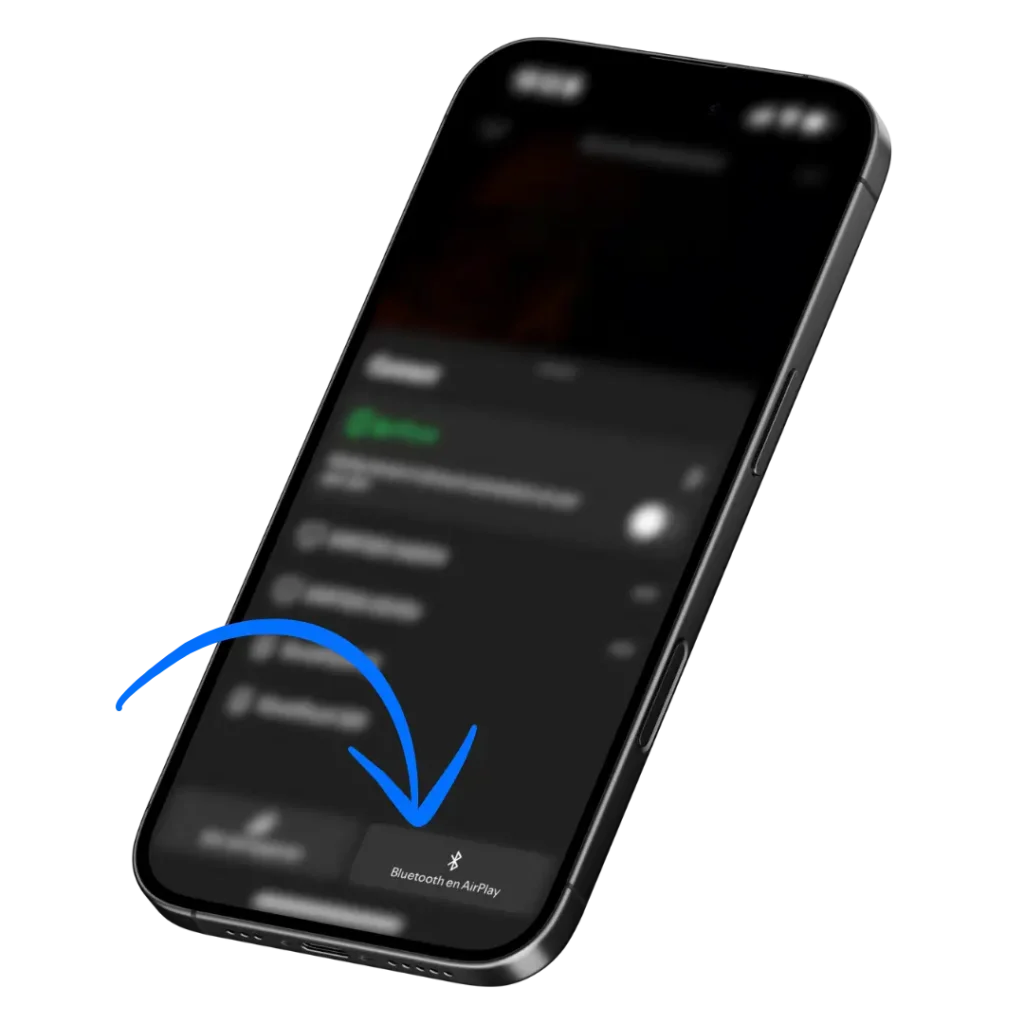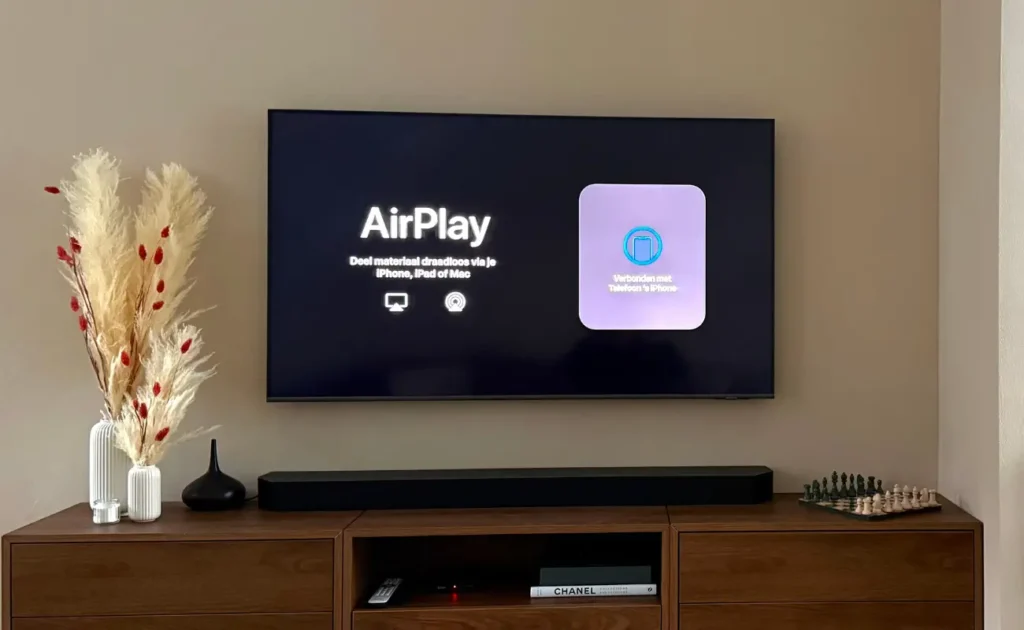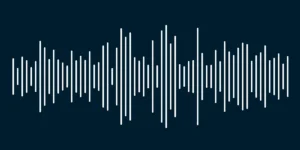Inhoudsopgave
In het kort: Wat is Airplay en hoe werkt het?
- Apple Airplay stuurt beeld en geluid draadloos van je Apple-apparaat naar een compatibele tv of speaker.
- Je hebt een Apple-apparaat en een AirPlay‑ontvanger (Apple TV of AirPlay‑geschikte tv) nodig.
- Gebruik hetzelfde wifi-netwerk of peer‑to‑peer voor snelle verbinding.
- AirPlay 2 ondersteunt multiroom audio en bediening via de Woning‑app.
- Stappen: verbind, tik op het AirPlay‑icoon en selecteer je apparaat.
Wat is Apple Airplay?
Apple Airplay is een technologie van Apple waarmee je video, audio en het scherm van je iPhone, iPad of Mac draadloos naar een ander scherm of speakers stuurt. Ik zie het als een digitale kabelvrije brug: je bedient alles vanaf je bronapparaat en kijkt of luistert op een groter, beter of luider toestel.
AirPlay bestaat in twee smaken: het originele AirPlay (voor audio en video) en AirPlay 2, dat multiroom‑audio en verbeterde synchronisatie mogelijk maakt. Veel smart‑tv’s van recente modellen ondersteunen AirPlay 2 direct, waardoor je vaak geen Apple TV meer nodig hebt.
Waarom je het wilt gebruiken
- Geen kabels meer door de woonkamer.
- Presentaties, foto’s en video’s meteen op groot scherm.
- Muziek in meerdere kamers tegelijk eenvoudig regelen.
Hoe werkt Apple Airplay?
In één zin: Apple Airplay werkt via je lokale netwerk (wifi) om signalen van je Apple‑apparaat naar een ontvanger te sturen. Ik leg de stappen kort uit en daarna geef ik concrete voorbeelden.
Stappen‑overzicht
- Zorg dat je iPhone/iPad/Mac en de ontvanger op hetzelfde wifi‑netwerk zitten.
- Open de app of het bestand dat je wilt afspelen.
- Tik op het AirPlay‑icoon of open het Bedieningspaneel (Control Center).
- Selecteer de tv of speaker in de lijst.
- Stoppen: tik op het AirPlay‑icoon en kies je iPhone of ‘Stop AirPlay’.
Wat er technisch gebeurt
Je apparaat stuurt een versleutelde stream naar de ontvanger. Als je video streamt, bepaalt de ontvanger de weergave; je gebruikt je iPhone dan als afstandsbediening. Bij multiroom audio synchroniseert AirPlay 2 de speakers zodat muziek gelijktijdig speelt.
Wat heb je nodig voor AirPlay?
Wat heb je nodig voor AirPlay?
- Apple‑apparaat: iPhone, iPad of Mac met een recente iOS/iPadOS/macOS.
- Ontvanger: Apple TV, HomePod, Mac (als ontvanger) of een smart‑tv met AirPlay 2‑ondersteuning.
- Wifi: Een stabiele wifi‑verbinding; 5 GHz voor hogere videokwaliteit.
- Eventueel: Een iCloud‑account voor automatische en voorgestelde verbindingen.
Voor een optimale ervaring met Apple Airplay raad ik aan je router centraal te plaatsen of mesh te gebruiken in grotere huizen.
Hoe gebruik ik de AirPlay‑functie?
Hoe gebruik ik de AirPlay‑functie? Hieronder vind je drie veelvoorkomende scenario’s met duidelijke stappen en waar je jouw screenshots kunt plaatsen.
Airplay gebruiken voor video (stap voor stap)
- Verbind je iPhone en tv met hetzelfde wifi‑netwerk.
- Open de video in de app (YouTube, Netflix, Foto’s).
- Tik op het AirPlay‑icoon (meestal in de rechterbovenhoek of bij het afspelen).
- Kies je tv of Apple TV. De film start op het grote scherm; je bedient afspelen vanaf je telefoon.
Airplay gebruiken voor muziek
- Open Muziek of Spotify (als de app AirPlay ondersteunt).
- Tik op het AirPlay‑icoon en kies één of meerdere speakers.
- Gebruik de Woning‑app voor multiroom‑beheer.
Schermspiegeling / presentatie
- Open het Bedieningspaneel op je iPhone en kies ‘Synchrone weergave’.
- Selecteer je tv en voer eventueel de toegangscode in.
- Stop spiegeling via het Bedieningspaneel of de Apple TV‑remote.
Hoe gebruik je Airplay op je TV?
Hoe doe je AirPlay op je tv? Controleer eerst of je tv AirPlay 2 ondersteunt of dat er een Apple TV is aangesloten. Zet AirPlay aan in de instellingen van de tv (meestal onder Netwerk of Verbonden apparaten). Vervolgens gebruik je het AirPlay‑icoon op je iPhone om verbinding te maken.
Als je tv geen ingebouwde AirPlay heeft, is een Apple TV‑stick de eenvoudigste oplossing.
Hoe koppel ik mijn iPhone aan mijn tv?
Hoe koppel ik mijn iPhone aan mijn tv?
- Zorg dat beide apparaten op hetzelfde wifi‑netwerk zitten.
- Open het Bedieningspaneel op je iPhone (veeg omlaag rechtboven).
- Tik op ‘Synchrone weergave’ of het AirPlay‑icoon en kies je tv.
- Voer een toegangscode in als die op je tv verschijnt.
Conclusie
Apple Airplay is een toegankelijke, betrouwbare en breed ondersteunde manier om media draadloos te streamen en schermen te spiegelen. Voor de meeste huishoudens en kantoorgebruik biedt AirPlay 2 extra flexibiliteit dankzij multiroom‑audio en gemakkelijke bediening vanaf je iPhone of iPad. Als je een stabiel wifi‑netwerk en een compatibele ontvanger hebt, zet je binnen enkele minuten je content op groot scherm.
Veelgestelde vragen over Apple Airplay
1. Werkt Apple Airplay met Android‑telefoons?
Nee, AirPlay is een Apple‑protocol; Android gebruikt vaak Chromecast of Miracast. Voor sommige speakers bestaan wel third‑party apps die verbinding mogelijk maken, maar de ervaring verschilt.
2. Kan ik meerdere tv’s tegelijk gebruiken?
AirPlay is primair bedoeld voor één scherm tegelijk; voor muziek ondersteunt AirPlay 2 meerdere speakers. Voor meerdere tv’s kun je per apparaat afzonderlijk streamen.
3. Is AirPlay veilig?
Ja. AirPlay‑streams zijn versleuteld en bij een peer‑to‑peer‑verbinding wordt de koppeling lokaal beheerd.
4. Ik zie geen AirPlay‑icoon, wat nu?
Controleer of beide apparaten op hetzelfde netwerk zitten, update iOS en de tv‑firmware en herstart beide devices.
5. Waarom wordt mijn afspeelapparaat gevraagd om een toegangscode?
Dat is een beveiligingsmaatregel. Voer de code in die op je tv verschijnt om de koppeling te bevestigen.
6. Hoe zit het met AirPlay versus HDMI?
AirPlay is draadloos en gebruiksvriendelijk; HDMI biedt lagere latency en soms stabielere 4K‑weergave. Voor presentaties en alledaags streamen is AirPlay vaak ruim voldoende.